MP4
- Télécharger Télécharger
- 1. Convertir MP4 en Autre Format+
- 2. Convertir Autre Format en MP4+
- 3. Conseil et Astuce de MP4+
Tous les sujets
- Conseils pour Outils d'IA
-
- Conseils pour Améliorateur Vidéo IA
- Conseils pour Améliorateur Image IA
- Conseils pour Créateur de Miniatures IA
- Conseils pour Générateur de sous-titres IA
- Conseils pour Traducteur de Sous-titres IA
- Conseils pour Détection de Scène
- Conseils pour Générateur de Scripts IA
- Conseils pour Vidéo IA
- Conseils pour Image IA
- Conseils pour Text to Speech
- Utilisateurs de caméra
- Photographes
- Cinéphiles
- Passionnés de voyage
- Utilisateurs éducatifs
- Plus de solutions
Top 11 des convertisseurs Google MP4 à ne pas manquer
par Pierre Dubois • 2025-07-08 14:33:15 • Solutions éprouvées
L'émergence de nombreux formats de fichiers numériques a facilité la vie de tous. Par exemple, Google utilise désormais WebM comme alternative au populaire MP4. La firme affirme que WebM est plus petit et offre une meilleure qualité d'image. Cependant, en raison du manque de compatibilité sur les plates-formes de bureau et mobiles, vous devrez peut-être convertir Google vers MP4 pour une lecture hors ligne plus fluide. Dans ce cas, plongeons-nous et discutons d'excellents Convertisseur Google en MP4 applications.
- Partie 1. Meilleurs convertisseurs Google MP4 sur Windows et Mac recommandés
- Partie 2. Autres 8 convertisseurs Google MP4 en ligne recommandés
- Partie 3. Autres 2 moyens gratuits pour convertir MP4 facilement et gratuitement
Partie 1. Meilleurs convertisseurs Google MP4 sur Windows et Mac recommandés
Wondershare UniConverter est sans aucun doute le meilleur convertisseur Google vers MP4 pour les ordinateurs de bureau. Pour commencer, c'est très simple à comprendre et à utiliser. Cette application prend en charge la conversion de Google WebM vers d'autres formats de fichiers vidéo populaires tels que MOV, FLV, VOB, 3GP. MTS, et plus encore. Non seulement cela, mais Wondershare UniConverter est également le parfait convertisseur Google MP4 en MP3 et d'autres formats de fichiers audio tels que AAC, AU, OGG, M4A, etc. De plus, vous pouvez modifier des fichiers vidéo Google en coupant, recadrant, fusionnant, appliquant des effets et bien plus encore.
Wondershare UniConverter - Meilleur convertisseur Google vers MP4 pour ordinateurs de bureau
-
Convertissez Google en MP4 et d'autres formats de fichiers vidéo tels que VOB, 3GP, M2TS, VOB, etc.
-
Téléchargez des vidéos à partir de sites populaires tels que YouTube, Dailymotion, Vevo, etc.
-
Modifier, améliorer & personnalisez votre fichier vidéo.
-
La compression et la conversion vidéo / audio par lots sont autorisées.
-
Boîte à outils avec des fonctions supplémentaires telles que Screen Recorder, VR Converter, GIF Maker, Fixing Media Metadata, etc.
-
Système d'Exploitation pris en charge: Windows 10/8/7/XP/Vista, macOS 11 Big Sur, 10.15 (Catalina), 10.14, 10.13, 10.12, 10.11, 10.10, 10.9, 10.8, 10.7.
Appliquez ces étapes pour convertir WebM Google en MP4 avec une qualité sans perte:
Etape 1 Téléchargez votre fichier Google.
Installez et exécutez Wondershare Google Converter, puis appuyez sur leConvertisseur vidéo onglet. Après cela, faites glisser et déposez votre vidéo Google sur la fenêtre du convertisseur. Sinon, cliquez sur le Ajouter des fichiers pour ouvrir le stockage local et télécharger vos vidéos Google.
![]()
Etape 2 Modifiez votre fichier Google.
Ensuite, cliquez sur le Réduire icône pour commencer à couper votre fichier Google. Vous pouvez également ajouter des sous-titres, régler le volume audio, recadrer, faire pivoter, etc. en cliquant sur le bouton Recadrer ou Effet icônes.
![]()
Etape 3 Convertissez et enregistrez.
Naviguez vers le bas Format de sortie menu et ouvrez-le. Après cela, cliquez sur le Vidéo puis choisissez le MP4 à partir des formats disponibles. Continuez à définir la résolution de sortie, puis appuyez sur le Tout démarrer pour commencer le processus de conversion. Maintenant c'était facile, d'accord?
![]()
Téléchargement Gratuit Téléchargement Gratuit
Partie 2. Autres 8 convertisseurs Google MP4 en ligne recommandés
Outre Wondershare UniConverter, il existe d'autres applications de conversion en ligne de Google vers MP4 que vous pouvez utiliser gratuitement. N'oubliez pas, cependant, que certains de ces sites Web sont financés par la publicité ou ont des capacités d'édition minimales.
1. Video Converter Online
Comme son nom l'indique, Video Converter Online est un outil de conversion vidéo en ligne qui prend en charge plus de 400 formats de fichiers. Ici, vous pouvez convertir Google WebM en MP4, 3GP, MOV, AVI, etc. Vous pouvez également changer MP4 en préréglages optimisés pour les appareils tels que Apple, Android, Blackberry, Samsung et Sony. En outre, les utilisateurs peuvent définir la résolution de sortie, le volume et le codec audio / vidéo.
Avantages:
- De nombreux outils de personnalisation.
- Utilisation simple.
Inconvenients:
- Formats de sortie limités.
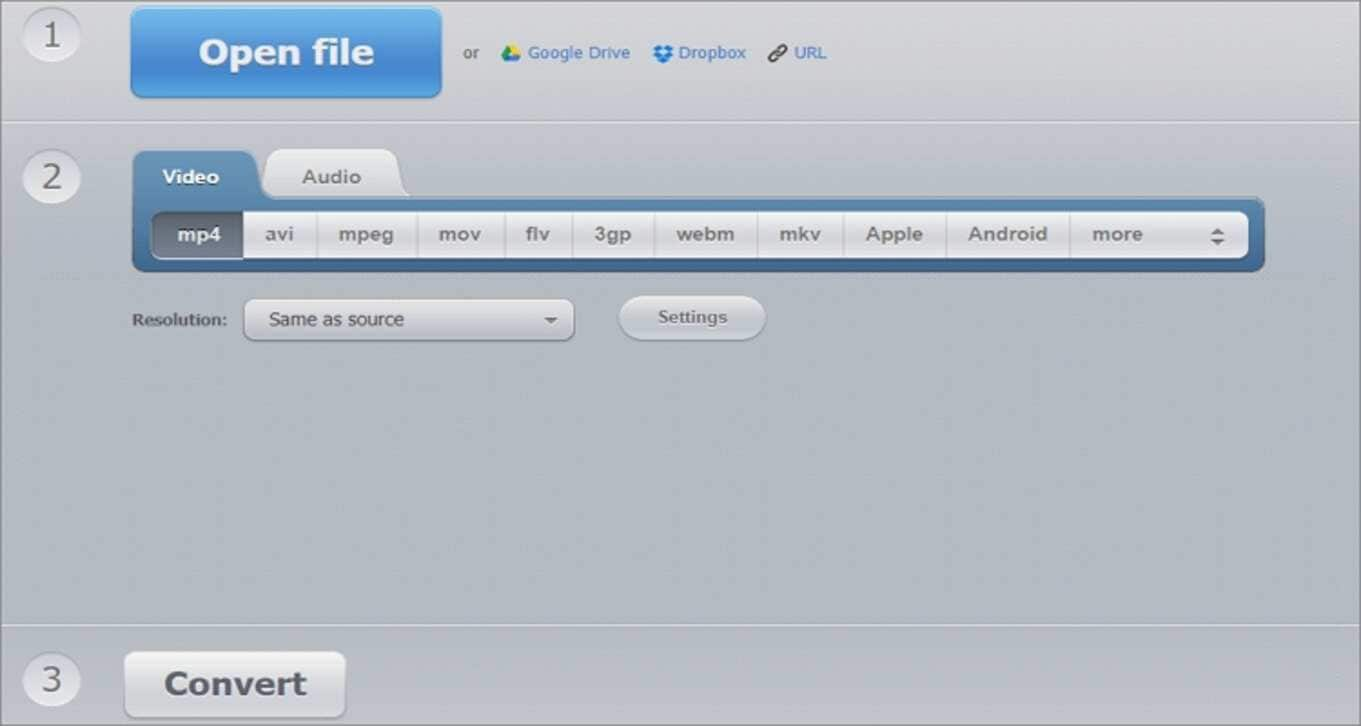
3. Convertio
Convertio est un autre puissant convertisseur en ligne de Google vers MP4. Comme prévu, Convertio est gratuit et prend en charge plusieurs formats de sortie vidéo et d'entrée. Avant la conversion, les utilisateurs peuvent modifier les paramètres vidéo tels que la durée, le codec, le volume, la qualité et la résolution. Assurez-vous simplement de ne pas dépasser la limite de 100 Mo.
Avantages:
- Options d'édition étendues.
- Conversions rapides.
Inconvenients:
- Petite taille de téléchargement.
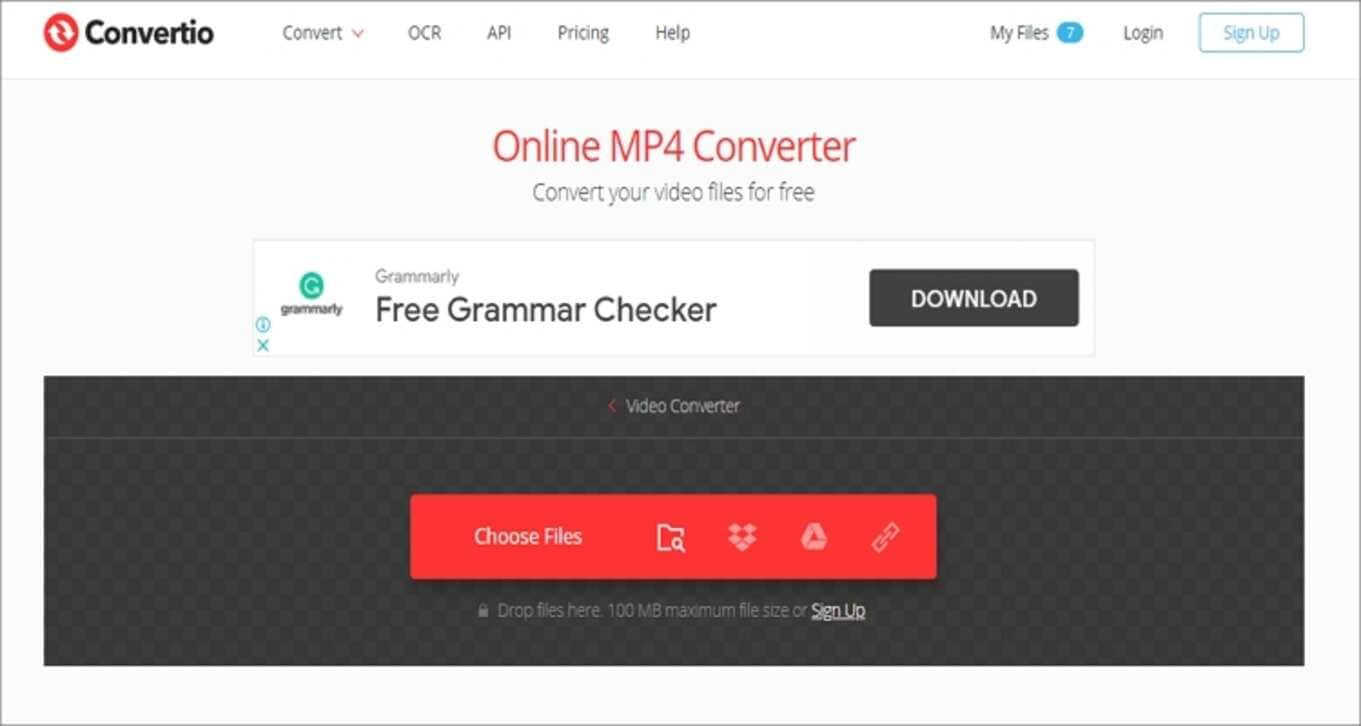
4. OnlineConvert
OnlineConvert est un site Web de conversion simple qui permet aux utilisateurs de télécharger des fichiers vidéo, audio, image, eBook, document, PDF ou feuille de calcul pour la conversion. Cette application vous permet de définir le débit binaire, la taille, le rapport hauteur / largeur, la fréquence d'images, la durée et plus encore après l'ajout de votre fichier Google. Cependant, la vitesse de téléchargement est assez lente. En outre, l'application prend en charge plusieurs publicités embêtantes.
Avantages:
- Prend en charge plusieurs conversions.
- Options de retouche vidéo passionnantes.
Inconvenients:
- Interface utilisateur financée par la publicité.
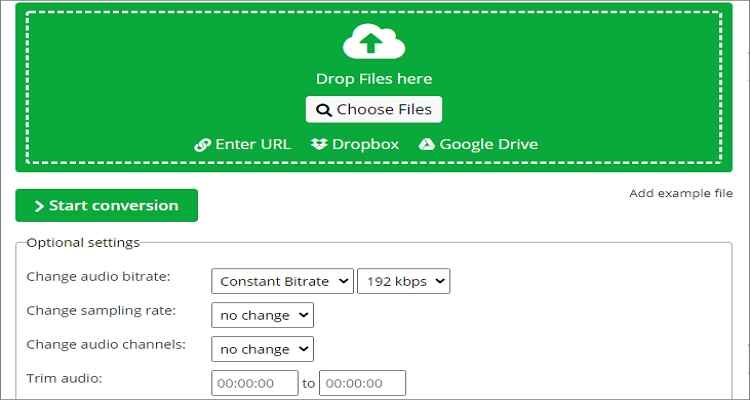
5. Video2Edit
Video2Edit est un site Web de conversion vidéo étonnamment simple mais puissant qui vous fera penser que vous utilisez une application de bureau dédiée. Cela mis à part, les utilisateurs peuvent retoucher leurs vidéos en définissant la fréquence d'images, le débit binaire, la taille de l'écran, le codec vidéo / audio et la qualité audio. N'oubliez pas que vous pouvez ajouter des fichiers Google Drive, Dropbox et URL.
Avantages:
- Convertit les liens cloud et URL.
- Plusieurs outils de retouche vidéo.
Inconvenients:
- Interface utilisateur financée par la publicité.
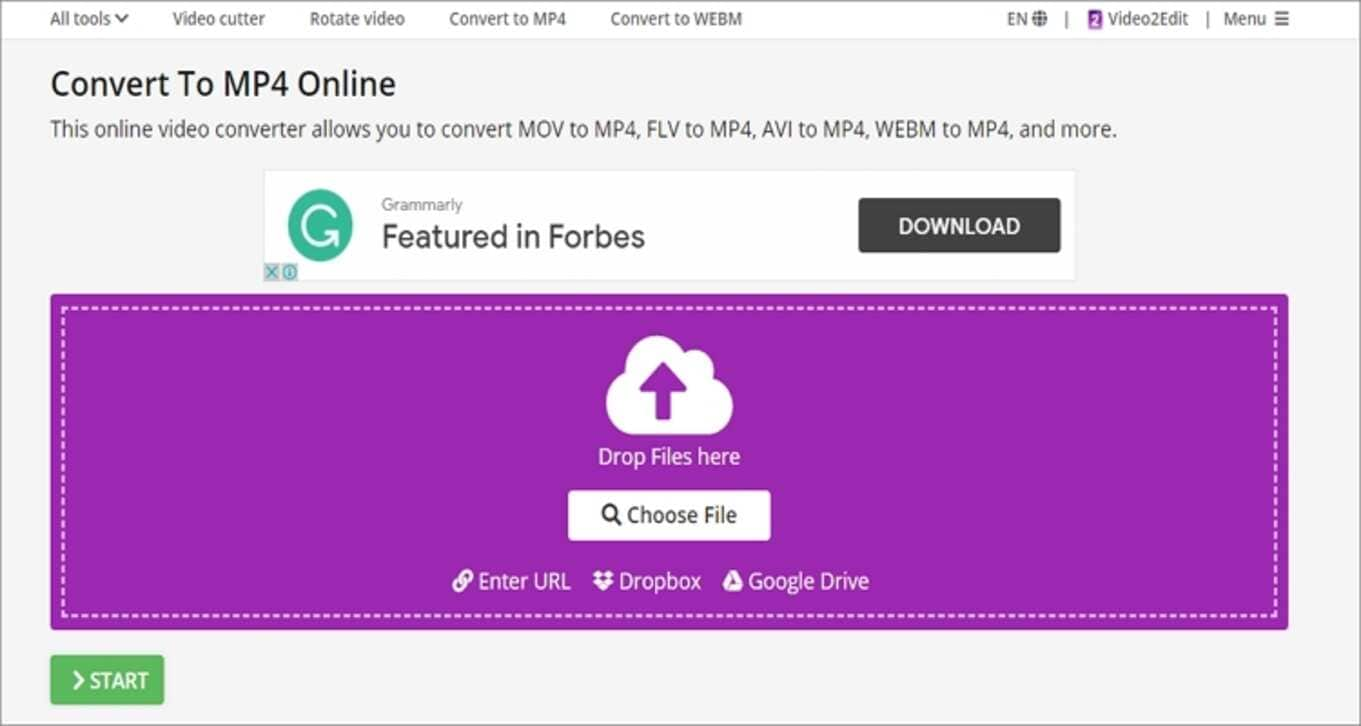
6. CloudConvert
Bien que le nombre de formats de sortie soit limité, CloudConvert vous permet d'importer pratiquement tous les formats de fichiers vidéo, audio et image. Vous pouvez ajouter des fichiers vidéo à partir d'un ordinateur, d'un lien URL, de Google Drive, Dropbox ou OneDrive. Après avoir ajouté un fichier Google, vous pouvez définir le codec vidéo, la taille de l'écran, le volume, le débit binaire, le rapport hauteur / largeur, etc.
Avantages:
- Plusieurs capacités d'édition.
- Télécharger des fichiers URL et cloud.
Inconvenients:
- Quelques formats de sortie.
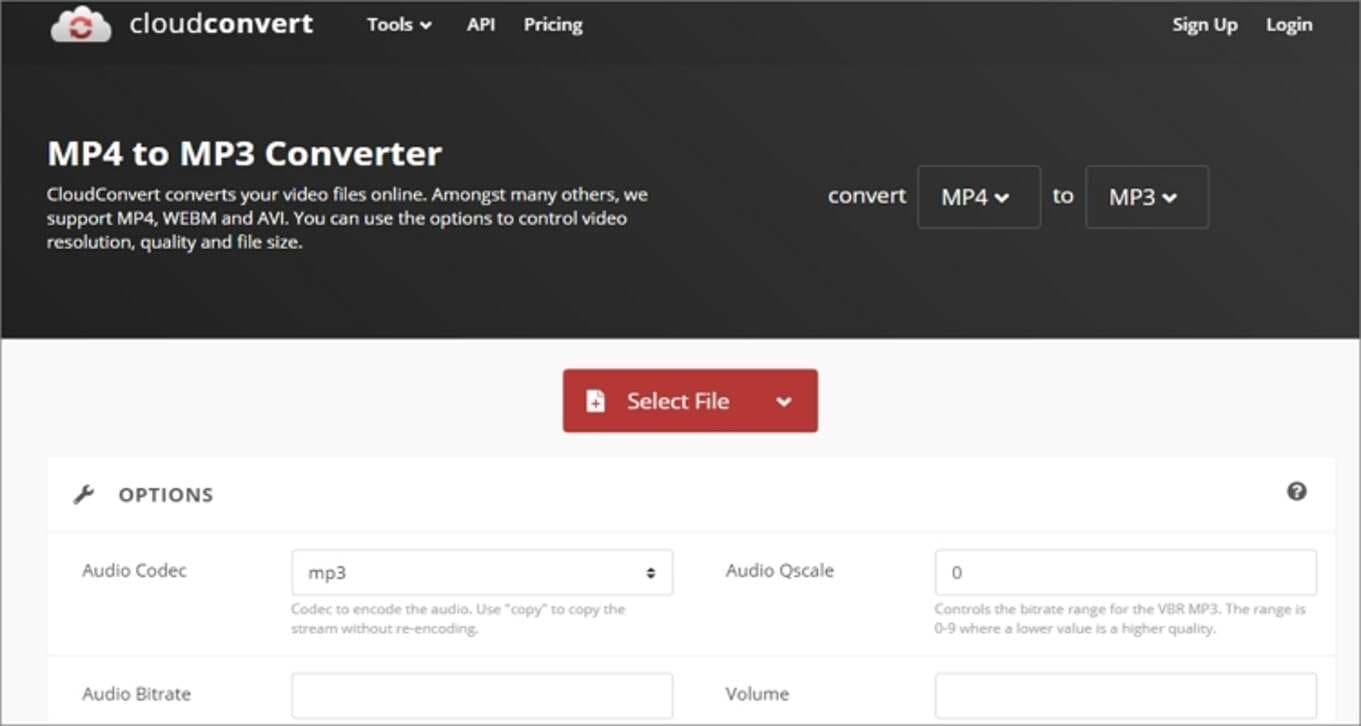
7. AnyConv
Enfin, les cinéphiles peuvent visiter AnyConv et changer les vidéos Google en MP4, FLV, MOV, VOB, 3GP, etc. Vous pouvez également convertir entre les formats d'image, de document, de livre électronique, d'audio et de police. Et AnyConv dispose d'un excellent support client.
Avantages:
- Interface utilisateur simple.
- Plusieurs formats de sortie.
Inconvenients:
- Pas d'outils de montage vidéo.
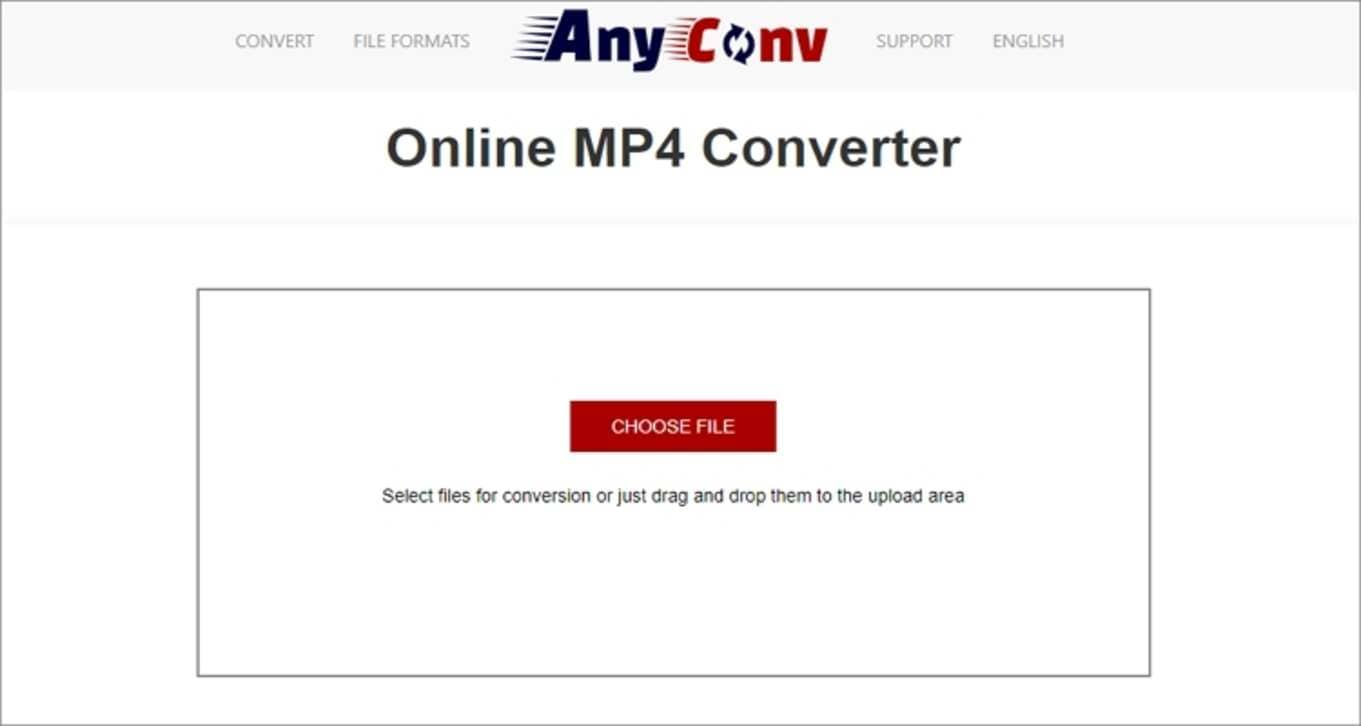
8. Zamzar
Enfin, utilisez Zamzar pour transcoder n'importe quoi en n'importe quoi. Sur l'interface utilisateur simple et sans publicité, les utilisateurs peuvent convertir entre plus de 1000 formats de fichiers, y compris Google vers MP4. Vous pouvez également exporter le fichier Google converti vers une adresse e-mail de votre choix. Mais malheureusement, la limite de téléchargement maximale est de 50 Mo.
Avantages:
- Interface utilisateur simple et sans publicité.
- Exporter des fichiers vers un e-mail.
Inconvénients:
- Aucune capacité d'édition.
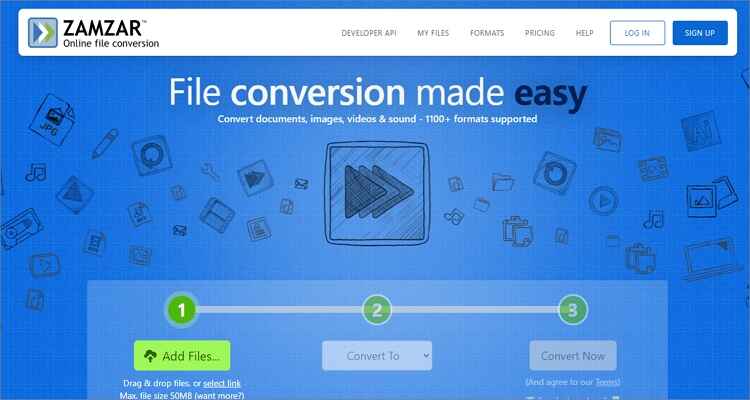
Partie 3. Autres 2 moyens gratuits pour convertir MP4 facilement et gratuitement
Parlons maintenant de ces deux convertisseurs dédiés de bureau et Android MP4:
1. Freemake
La plupart des utilisateurs de bureau savent probablement quelque chose sur Freemake. Si vous ne le faites pas, Freemake est un convertisseur de fichiers multimédia gratuit qui prend en charge la plupart des formats de fichiers audio / vidéo. L'interface utilisateur est simple à naviguer et permet aux utilisateurs d'exporter MP4 vers VOB, FLV, AVI, MKV et bien d'autres. Cependant, les utilisateurs doivent obtenir la version payante pour profiter de la plupart des fonctionnalités.
Avantages:
- Conversions gratuites.
- Prend en charge plusieurs formats de sortie.
Inconvenients:
- Version gratuite limitée.
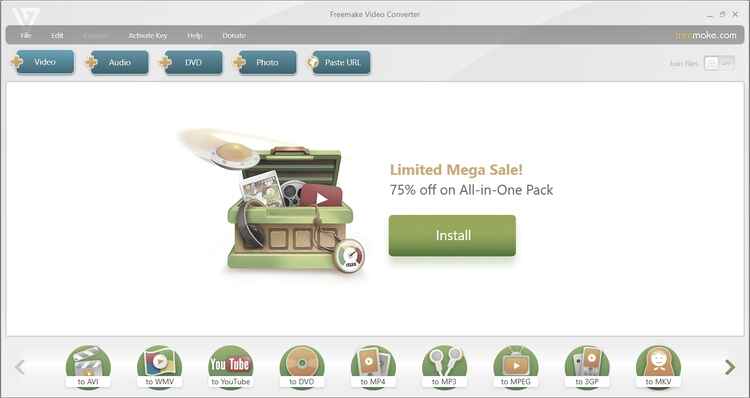
2. Video Converter
La clôture de notre longue liste est Video Converter pour les appareils Android. C'est une application gratuite à installer qui ne consommera pas beaucoup de votre stockage local. Les utilisateurs peuvent convertir MP4 en DVD, AVI, WebM et d'autres formats de fichiers audio. Vous obtiendrez également plusieurs options de thème pour vous offrir cette expérience colorée.
Avantages:
- Conversions rapides.
- Permet le traitement par lots.
Inconvenients:
- Uniquement pour les appareils Android.
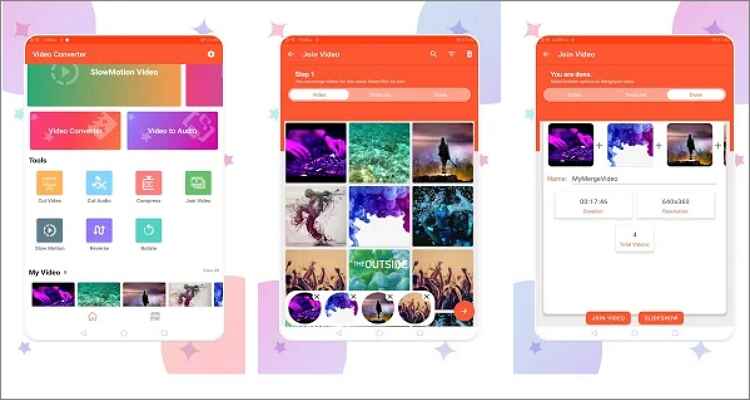
Conclusion
Avec ces onze applications, vous n'avez pas besoin de parcourir Google toute la journée à la recherche du meilleur convertisseur de fichiers. Si vous êtes un utilisateur Android, téléchargez l'application Video Convert ou utilisez nos options en ligne. En ce qui concerne les utilisateurs de bureau, Wondershare UniConverter devrait être votre option préférée. C'est gratuit, rapide et prend en charge les fonctions de retouche vidéo professionnelles. Profitez en!
Votre boîte à outils vidéo complète
 Convertir des fichiers vidéo/audio en n’importe quel format, y compris MP4/MP3/WAV, etc.
Convertir des fichiers vidéo/audio en n’importe quel format, y compris MP4/MP3/WAV, etc.


Pierre Dubois
staff Éditeur